1 Einführung:
doorpi-config ist ein Script auf Basis von Bash der Linux Konsole. Mit diesem Script kann Doorpi über ein Menü automatisiert installiert werden. Der Vorteil dieser Installation ist das hier alle Notwendigen libraries und tools so installiert werden, das in der Regel DoorPi sofort Lauffähig sein sollten.
2 Installation:
Als erstes müssen wir uns ein neues RaspberryOS Image erstellen
Danach geben müssesn folgende Befehle in der Konsole eingegeben werden
cd /tmp
wget https://github.com/rookie10/doorpi-config/archive/refs/tags/v0.2.2.tar.gz
tar -xf v0.2.2.tar.gz
sudo ./doorpi-config-0.2.2/doorpi-config.shAnschließend ist das Config Menu über den Befehl sudo doorpi-config erreichbar.
3 Beschreibung
Nach der Ausführung von sudo doorpi-config sollte folgendes Menu zur Verfügung stehen
10 DoorPi
Installation der letzten stabilen Version von Doorpi.
15 DoorPi unstable
Hier ist eine Auswahl an DoorPi Versionen, die nicht für den Produktiveinsatz verwendet werden sollten. Das sind vorab Versionen die noch Fehler beinhalten könnten
20 Daemon Start
Bei Auswahl wird der DoorPi Daemon gestartet und somit DoorPi im Hintergrund ausgeführt. Ein Start ist nur notwendig wenn vorher der Daemon gestoppt wurde. Der Daemon wird normalerweise bei einer richtigen Installation bei jedem Neustart ausgeführt.
30 Daemon Stop
Bei Auswahl wird der DoorPi Daemon gestoppt, DoorPi wird nicht mehr im Hintergrund ausgeführt. Anschließend kann ein manueller start ausgeführt werden
Kommentare 16
Relaxo
Moin.
Ich bin ganz neu dabei und scheitere bei der Installation mit dem Script von rookie.
Nach dem Start mit
sudo doorpi-config
wähle ich den Punkt 10 "DoorPi" aus. Erhalte ich folgende Fehlermeldung:
rookie
Kannst du vielleicht bitte den ganzen Installations- Log mit hochladen.
Ich kann es leider gerade nicht selber testen, ich muss sehen an welcher stelle der Fehler kommt
Relaxo
Hallo. Ich weiß leider nicht welches log du brauchst.
Ich habe jetzt nur das log von der Konsole:
rookie
Kannst du es nochmal probieren, ich hab die Installation von requests vor die Doorpi Installation verschoben.
Kannst du bitte Rückmeldung geben, auch wenn es geht ?
Relaxo
Hallo @rookie
Danke! Nun hat die Installation funktioniert und ich kann mit der Konfiguration beginnen.
Ich habe gesehen, dass Du auch schon eine DoorPi 3.0 Installation am Start hast. Gerne kann ich BetaTester sein.
Bisher brach die DoorPi 3.0 Installation bei mir aber immer ab.
Gruß
Otto
rookie
Das hab ich in meinem jugendliche Leichtsinn mal gestartet, leider ging mir schnell die Zeit und das Talent aus. Da ich noch eigene Projekte habe die ich erst mal fertig machen muss, habe ich nicht weitergemacht.
Aktuell gibt es zwei Ansätze die du testen kannst.
- Doorpi 2.52. Das ist die Portierung auf python3 von mottom. Das wäre aktueller Funktionsumfang aber python3
- die Entwicklung von emphasize. Fokus war die bessere Bedienung über das Webif. Hab es selber nicht in der aktuellen Version getestet, aber was ich gelesen habe ist echt eine mega Arbeit. Und hat auch gleich ein Installationsscript an Board.
LooserDS
Hy - ich denke das Script hat einen kleinen Fehler:
Bei der Installation ist fix "rm -r /tmp/doorpicon" codiert. Es existiert auch eine Variable "TempConfig" die auf das Verzeichnis zeigt - die wird aber nirgends verwendet.
Wenn man jetzt das Script mit "sudo ./doorpi-config-0.2.2/doorpi-config.sh" startet dann kann das "rm -r" nicht ausgeführt werden da es das falsche Verzeichnis löschen will. Denke aber das ist kein Problem da sich das Script nach dem "rm -r" scheinbar eh beendet - wenn das nicht dann bitte um kurze Info was dann nicht gemacht wurde.
Am Besten wäre es wen man im Script das Verzeichnis von wo aus gestartet wurde abfragt und verwendet.
Auf jeden Fall - Danke für Euren Einsatz!
rookie
Hat Wal unten auch schon angemerkt, ist in der nächsten Version gefixt
Wal
fehlt
rookie
Das Verzeichnis des /tmp/doorpicon sollte eigentlich ausführen des script
erstellt werden.
Gibt es einen Fehler bei dir?
Wal
ja
Installation: alpha
Wal
Wenn es schon mal installiert war, geht es ohne Fehler da das Verzeichnis schon existiert.
rookie
Kannst du mir den Install Log mal anhängen. Ich hab jetzt ein paar mal die Installation auf ein frisches Image geladen. Bei mir läuft das durch
Wal
Ok es ist das "rm /tmp/doorpicon", nach dem 2 Start geht es.
Hatte heute morgen wohl noch nicht ausgeschlafen.